
Pressemitteilung -
Bildschirmaufnahmen von TikTok machen: Mit 6 tollen Tools klappt es ganz einfach
Gibt TikTok eine Benachrichtigung bei Bildschirmaufnahmen oder Screenshots?
Bevor Sie eine Bildschirmaufnahme von TikTok machen, fragen Sie sich vielleicht, ob TikTok eine Benachrichtigung bei Bildschirmaufnahmen wie bei Snapchat sendet. Die Antwort lautet: Nein. TikTok benachrichtigt den Ersteller nicht, wenn jemand sein TikTok-Video aufnimmt oder einen Screenshot davon macht. Daher können Sie die TikTok-Videos anderer Nutzer unbemerkt aufnehmen.
Häufig gestellte Fragen:
1. Benachrichtigt TikTok Nutzer, wenn man Videos anderer Personen speichert oder teilt?
TikTok sendet keine Benachrichtigung, wenn Sie Videos anderer Personen speichern oder teilen. Die Inhaltserstellen erfahren nichts davon, es sei denn, Sie teilen es ihnen mit.
Die Inhaltsersteller werden jedoch über die Anzahl der Teilungen, Aufrufe, Likes usw. ihrer Videos informiert
2. Zeigt TikTok, wer Ihr Video angesehen hat?
TikTok erlaubt es nicht, genau zu sehen, wer Ihre Videos angesehen hat. Es gibt keine Möglichkeit, dies herauszufinden. Sie können lediglich sehen, wie oft Ihre Videos angesehen wurden.
3. Informiert TikTok darüber, wer Ihr Profil aufgerufen hat?
Früher zeigte TikTok, wer Ihr Profil angesehen hat. Leider hat TikTok diese Funktion entfernt, sodass Sie nicht sehen können, wer Ihr Profil aufgerufen hat.
Wie kann man Bildschirmaufnahmen von TikTok unter Android und iOS machen?
Sind Sie neugierig darauf, wie man Bildschirmaufnahmen bei TikTok auf dem Smartphone machen? In diesem Abschnitt erfahren Sie mehr über drei verschiedene TikTok-Bildschirmrecorder für Android und iOS sowie eine Schritt-für-Schritt-Anleitung.
Integrierte Bildschirmrecorder
Sowohl das iPhone als auch Android-Smartphones bieten einen integrierten Bildschirmrecorder, der eine einfache Oberfläche und grundlegende Funktionen bietet. Damit können Sie den Bildschirm Ihres Handys mit Systemton sowie Mikrofonton gleichzeitig aufzeichnen. Wenn Sie lediglich ein TikTok-Video aufzeichnen möchten, wird empfohlen, das Mikrofon auszuschalten.
Darüber hinaus können Sie das aufgezeichnete Video mit dem integrierten Video-Editor Ihres Handys bearbeiten. Beispielsweise können Sie das Video trimmen, einen Filter anwenden, Text, Musik oder Untertitel hinzufügen, das Video beschleunigen oder verlangsamen usw.
So machen Sie eine Bildschirmaufnahme von TikTok unter Android
Schritt 1. Öffnen Sie die TikTok-App auf Ihrem Android-Smartphone und suchen Sie das Video, das Sie per Bildschirmaufnahme lokal speichern möchten.
Schritt 2. Wischen Sie die Statusleiste nach unten, um alle Symbole anzuzeigen, und tippen Sie auf Bildschirmaufnahme.
Schritt 3. Deaktivieren Sie das Mikrofon nach Bedarf, tippen Sie auf Aufzeichnen, um mit der Bildschirmaufnahme zu beginnen, und spielen Sie anschließend das gewünschte TikTok-Video ab.
Schritt 4. Wenn die Videowiedergabe zu Ende ist, tippen Sie erneut auf die Schaltfläche, um den Vorgang abzuschließen.
So machen Sie eine Bildschirmaufnahme von TikTok unter iOS
Schritt 1. Entsperren Sie Ihr iPhone, gehen Sie zu Einstellungen > Kontrollzentrum und scrollen Sie nach unten zum Abschnitt WEITERE STEUERELEMENTE.
Schritt 2. Finden Sie das Element Bildschirmaufnahme und tippen Sie auf das grüne Pluszeichen daneben, um es dem Kontrollzentrum hinzuzufügen.
Schritt 3. Öffnen Sie das Kontrollzentrum auf Ihrem iPhone, indem Sie von der oberen rechten Ecke des Bildschirms nach unten wischen.
Schritt 4. Tippen Sie auf das Symbol Bildschirmaufnahme. Vergessen Sie nicht, das aufzuzeichnende Video in TikTok vorher zu öffnen.
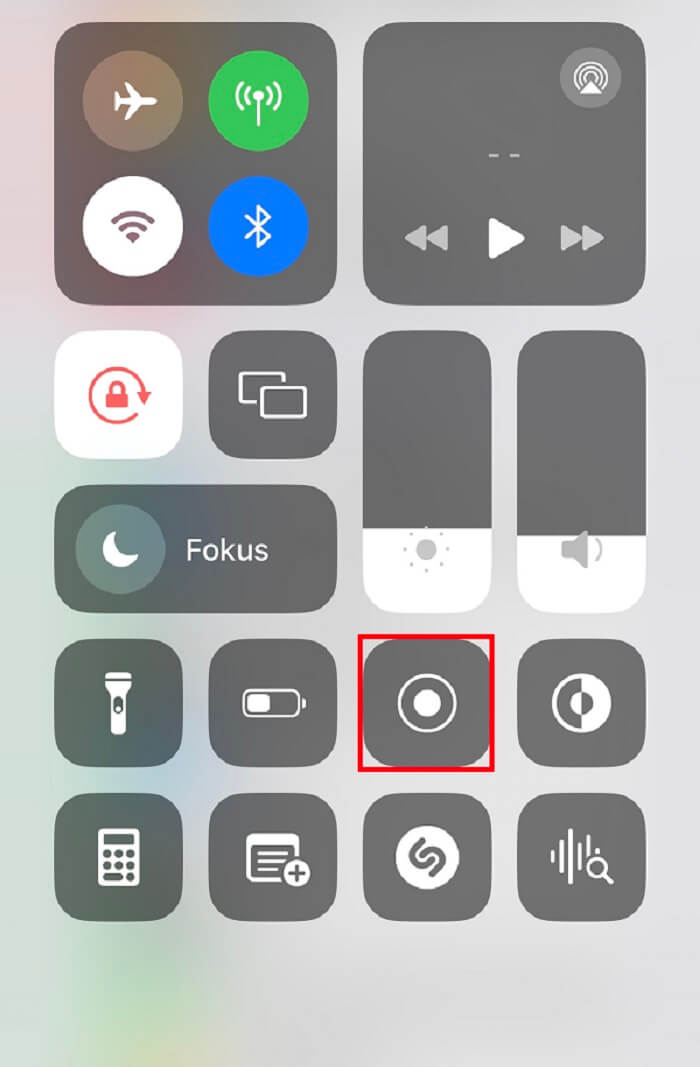
Schritt 5. Um die Bildschirmaufnahme zu beenden, tippen Sie auf die rote Schaltfläche in der oberen linken Ecke und wählen Sie im Pop-up Stoppen aus. Alternativ können Sie erneut das Kontrollzentrum aufrufen und dort auf Bildschirmaufnahme tippen.
AZ Screen Recorder
Suchen Sie nach einem Bildschirmrecorder für TikTok mit mehr Funktionen? Dann sollten Sie AZ Screen Recorder verwenden. Dabei handelt es sich um eine vielseitige Bildschirmaufnahme-App für Android, die zahlreiche Funktionen bietet. Diese App unterstützt die Bildschirmaufnahme in 1080p oder mit Facecam sowie das Aufzeichnen von internem und externem Audio. Außerdem ist das Zeichnen auf dem Bildschirm während der Aufnahme möglich. Sie können damit Bildschirmaufnahmen von TikTok ohne Zeitbegrenzung und ohne Wasserzeichen machen.
Darüber hinaus bietet AZ Screen Recorder einige Bearbeitungsfunktionen, die Ihnen bei der Bearbeitung Ihrer Aufnahmen helfen können. Mit dieser App können Sie Videos zuschneiden, trimmen, drehen, komprimieren, Musik zu Videos hinzufügen, Bilder aus Videos extrahieren, Videos in GIFs konvertieren und vieles mehr.
AZ Screen Recorder ermöglicht es Ihnen außerdem, Ihren Bildschirm live auf YouTube, Facebook, Twitch und anderen Social-Media-Plattformen zu streamen, was AZ Screen Recorder von anderen Android-Bildschirmrecordern auf dem Markt unterscheidet.
Im Folgenden erfahren Sie, wie Sie mit AZ Screen Recorder Bildschirmaufnahmen von TikTok machen können.
Schritt 1. Laden Sie AZ Screen Recorder herunter und installieren Sie die App auf Ihrem Android-Smartphone. Danach starten Sie sie.
Schritt 2. Auf dem Bildschirm werden vier Optionen angezeigt: Aufzeichnen, Video & Einstellungen, Aufnahme-Tools und Livestream. Wählen Sie die Option Videos & Einstellungen, um die Aufnahmeeinstellungen anzupassen. Dort können Sie die Videoauflösung, die Bildrate, die Audioquelle nach Wunsch ändern.
Schritt 3. Danach kehren Sie zur Startseite zurück und tippen Sie auf die Schaltfläche Aufnehmen, um die Bildschirmaufnahme zu starten.
Schritt 4. Spielen Sie das gewünschte Video in der TikTok-App ab. Wenn die Wiedergabe abgeschlossen ist, stoppen Sie die Bildschirmaufnahme, und das aufgenommene Video wird in der Galerie gespeichert.
Schritt 5. Nun können Sie das aufgenommene Video mit dem in AZ Screen Recorder integrierten Video-Editor bearbeiten.
Wie kann man Bildschirmaufnahmen von TikTok auf dem Computer machen?
TikTok ist nicht nur eine App für Android und iOS, sondern auch im Webbrowser verfügbar. Sie können TikTok direkt auf dem PC verwenden. Mit der TikTok-Webversion können Sie TikTok-Videos am PC ansehen und Videos vom Computer auf TikTok hochladen. Es ist jedoch nicht möglich, TikTok-Videos direkt herunterzuladen, wenn die Inhaltserstellen die Download-Funktion deaktiviert haben. In diesem Fall können Sie Bildschirmaufnahmen bei TikTok machen, um gelikte Videos für die Offline-Wiedergabe lokal zu speichern.
MiniTool Video Converter
MiniTool Video Converter ist ein weiterer Bildschirmrecorder für TikTok, der unter Windows verfügbar ist. Im Vergleich zur Game Bar verfügt dieses Programm über mehr Funktionen und ermöglicht es Ihnen, entweder den gesamten Bildschirm oder nur einen bestimmten Bereich des Bildschirms aufzunehmen. Außerdem kann es aufgenommene Videos im MP4-Format exportieren, die Ausgabequalität ändern, die Aufnahmedauer festlegen usw.
Wenn Sie nur den Audioteil eines TikTok-Videos speichern können, hilft Ihnen MiniTool Video Converter dabei, Audio aus dem TikTok-Video zu extrahieren. Darüber hinaus unterstützt das Programm eine Vielzahl von Video- und Audioformaten, darunter MP4, MOV, MKV, AVI, 3GP, MP3, WAV, M4A, AC3, WMA, AIFF, M4B und mehr, sodass Sie Ihre Aufnahmen in ein beliebiges Format konvertieren können. Sie können außerdem Videos von YouTube, Facebook, Twitter und Instagram problemlos herunterladen.
Klicken Sie einfach auf die Schaltfläche unten, um diese kostenlose Desktop-App herunterzuladen und Bildschirmaufnahmen von TikTok unter Windows zu machen!

Gehen Sie einfach wie folgt vor, um eine Bildschirmaufnahme von TikTok mit MiniTool Video Converter zu machen:
Schritt 1. Starten Sie MiniTool Video Converter, nachdem Sie das Programm auf Ihrem Windows-PC installiert haben.
Schritt 2. Wechseln Sie auf der Startseite zur Registerkarte Bildschirm aufnehmen und klicken Sie auf den mittleren Bereich, um MiniTool Screen Recorder zu öffnen.
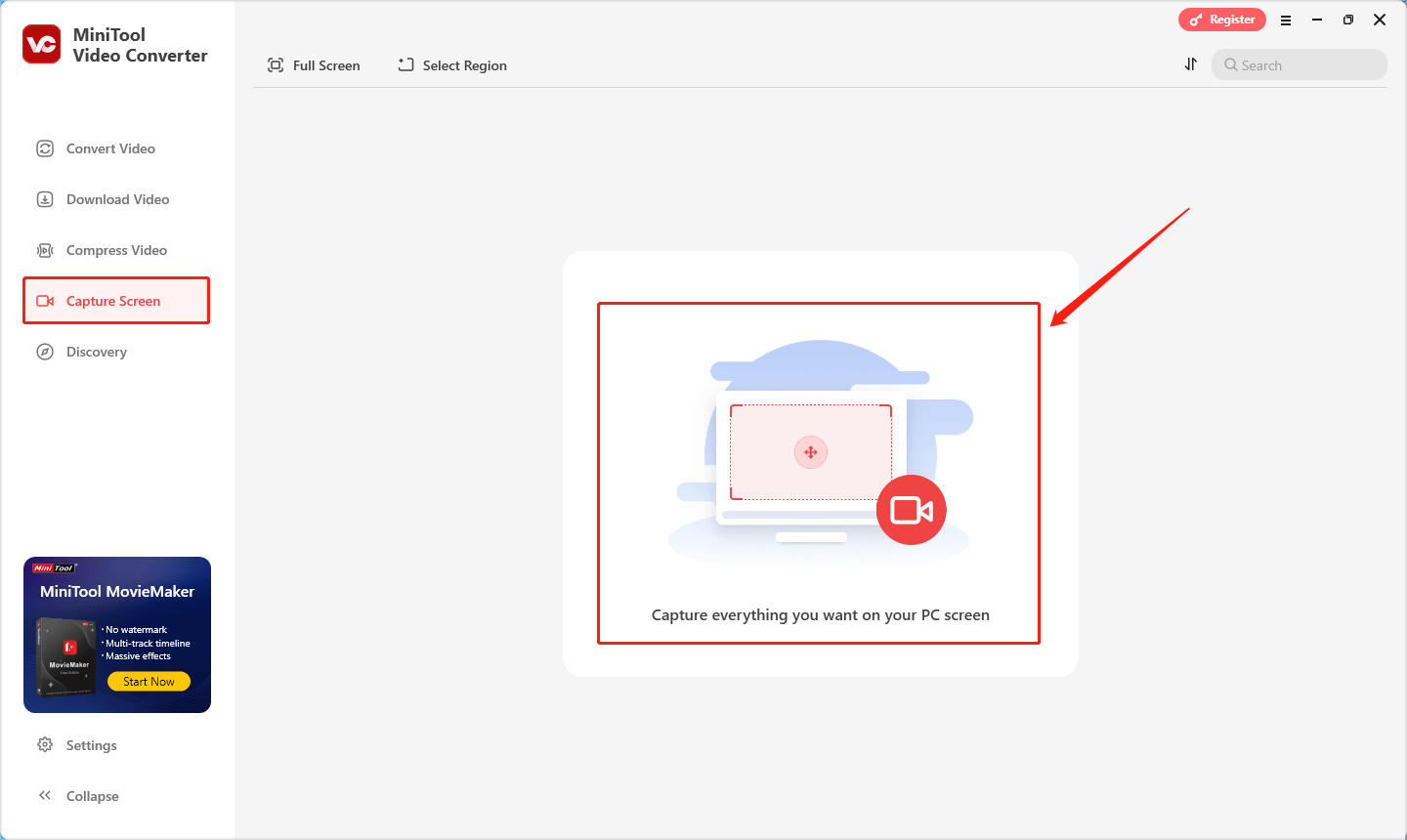
Schritt 3. Klicken Sie im Popup-Fenster auf das Zahnradsymbol, um das Fenster Einstellungen zu öffnen. Dort können Sie den Speicherort, die Qualität, die Bildrate usw. aupassen. Anschließend können Sie den System- und Mikrofonton ein- oder ausschalten, indem Sie auf die entsprechenden Symbole klicken.
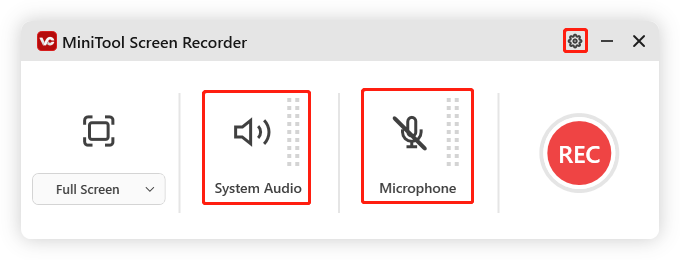
Schritt 4. Öffnen Sie TikTok in Ihrem Browser und suchen Sie das gewünschte Video.
Schritt 5. Klicken Sie auf den Pfeil neben der Option Vollbild und wählen Sie im Dropdown-Menü die Option Bereich auswählen. Bewegen Sie anschließend Ihre Maus, um den Aufnahmebereich festzulegen.
Schritt 6. Danach klicken Sie auf die rote REC-Schaltfläche oder drücken Sie F6, um die Aufnahme zu starten.
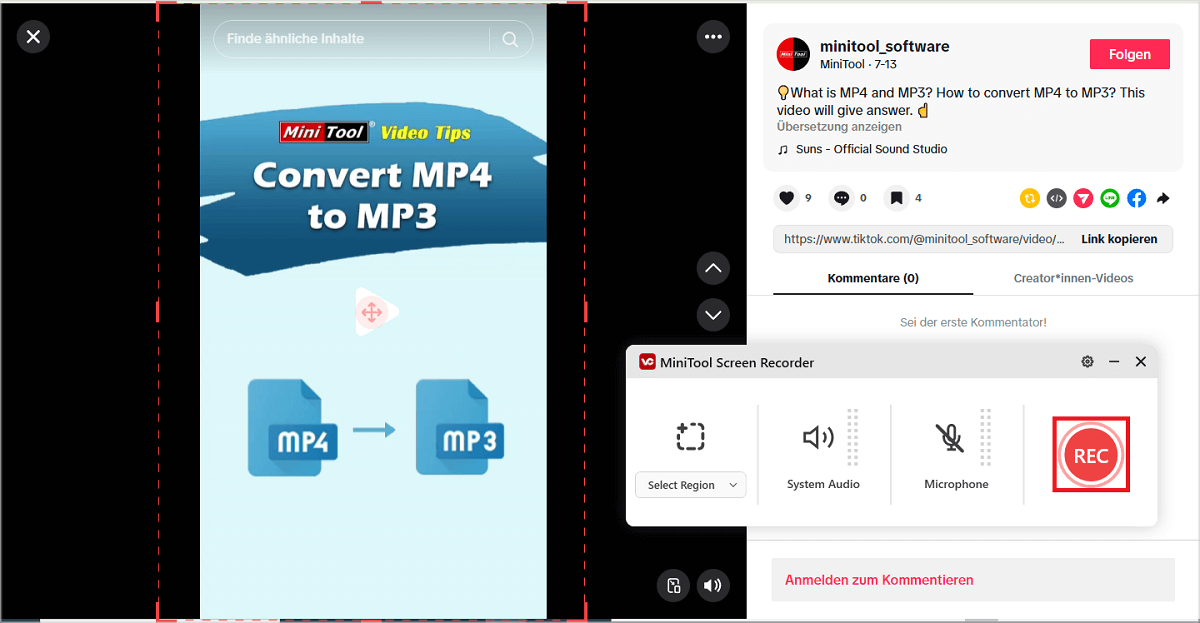
Schritt 7. Drücken Sie erneut F6, um die Aufnahme zu beenden. Klicken Sie anschließend in MiniTool Video Converter auf das Ordnersymbol, um das aufgenommene Video im Datei-Explorer anzuzeigen.
Game Bar
Der erste empfohlene Bildschirmrecorder für TikTok ist Game Bar, die in Windows integriert ist und Aktivitäten auf dem Computerbildschirm wie Spielclips, Live-Videos usw. aufzeichnen kann. Sie können damit Videos mit bis zu 60FPS und im MP4-Format in HD-Qualität aufzeichnen. Die maximale Aufnahmedauer beträgt 4 Stunden.
So machen Sie eine Bildschirmaufnahme von TikTok mit der Game Bar:
Schritt 1. Drücken Sie die Tastenkombination Win + S, geben Sie Game Bar ein und drücken Sie die Eingabetaste, um die App zu öffnen.
Schritt 2. Aktivieren Sie die Option Xbox Game Bar aktivieren.
Schritt 3. Besuchen Sie die offizielle TikTok-Website und melden Sie sich bei Ihrem Konto an.
Schritt 4. Als Nächstes suchen Sie das aufzunehmende Video und klicken Sie darauf. Das Video wird automatisch abgespielt.
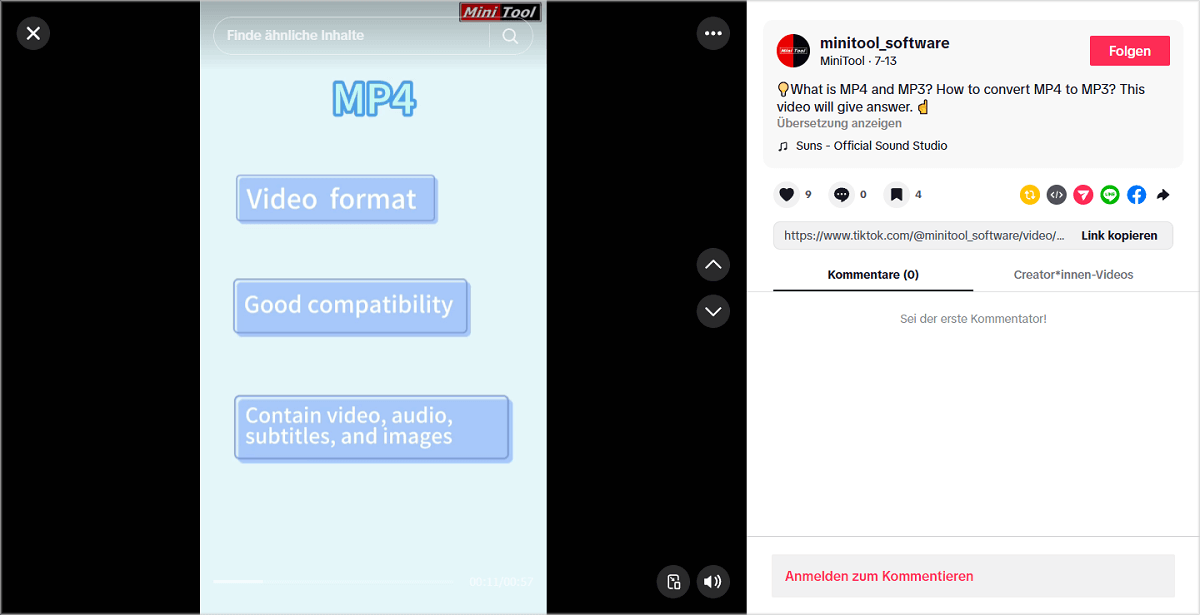
Schritt 5. Klicken Sie dann eine beliebige Stelle, um die Wiedergabe anzuhalten. Ziehen Sie den Abspielkopf an den Anfang des Videos und klicken Sie auf das Lautsprechersymbol, um die Stummschaltung des Videos aufzuheben.
Schritt 6. Drücken Sie nun die Tasten Windows + G, um die Game Bar zu aktivieren, und klicken Sie in der oberen Menüleiste auf Aufzeichnen und dann auf die Schaltfläche Aufzeichnung starten.
Schritt 7. Wenn Sie fertig sind, klicken Sie auf die Schaltfläche Aufzeichnung beenden oder drücken Sie erneut Windows + G.
Schritt 8. Klicken Sie dann auf Meine Aufnahmen anzeigen, um das Fenster Galerie zu öffnen. Dort können Sie alle aufgezeichneten Videos sehen.
QuickTime
Der Videoplayer und Bildschirmrecorder QuickTime eignet sich für Personen, die Bildschirmaufnahmen von TikTok auf dem Mac machen möchten. QuickTime kann Videos in verschiedenen Formaten abspielen und den Computerbildschirm zusammen mit externem Audio aufzeichnen. Wenn Sie jedoch das Systemaudio auf dem Mac aufzeichnen möchten, benötigen Sie ein virtuelles Audiogerät wie BlackHole oder Loopback. In dieser Anleitung verwenden wir BlackHole, da es einfach zu bedienen ist.
Um eine Bildschirmaufnahme von TikTok unter macOS zu machen, folgen Sie diesen Schritten:
Schritt 1. Laden Sie zunächst BlackHole herunter und installieren Sie es auf Ihrem Mac.
Schritt 2. Dann müssen Sie BlackHole einrichten. Navigieren Sie zu Audio MIDI Setup und erstellen Sie ein Multi-Ausgabegerät. Aktivieren Sie BlackHole 16ch und Drift Correction.

Links
- Benachrichtigt Instagram, wenn Sie eine Story oder eine DM aufzeichnen?
- Wie kann man ein Video bei ausgeschaltetem Bildschirm aufnehmen? [iPhone/Android/Computer]
- Wie man das Problem „TikTok-Videos lassen sich nicht abspielen“ behebt
- [Behoben] WhatsApp-Sprachnachricht funktioniert nicht? So geht’s
- So nehmen Sie RoadCraft Gameplay auf dem PC und der PS5 auf -einfach und schnell
Themen
MiniTool® Software Ltd. ist ein professionelles Software-Entwicklungsunternehmen und stellt den Kunden komplette Business-Softwarelösungen zur Verfügung. Die Bereiche fassen Datenwiederherstellung, Datenträgerverwaltung, Datensicherheit und den bei den Leuten aus aller Welt immer beliebteren YouTube-Downloader sowie Videos-Bearbeiter. Bis heute haben unsere Anwendungen weltweit schon über 40 Millionen Downloads erreicht. Unsere Innovationstechnologie und ausgebildeten Mitarbeiter machen ihre Beiträge für Ihre Datensicherheit und -integrität.
